Super Screenshot ist eine Erweiterung, die seit langem in Computer-Webbrowsern verfügbar ist und dank der wir Screenshots einer Webseite sowohl auf vollständiger als auch auf teilweiser Ebene erstellen können, wenn wir nur an einem Teil dieses Webs interessiert sind .
Dank der Einführung von iOS 8 ist Awesome Screenshot kostenlos im App Store erhältlich und lässt sich nahtlos in Safari Mobile integrieren, den einzigen Browser, der die Vorteile von iOS XNUMX nutzen kann Systemerweiterungen.
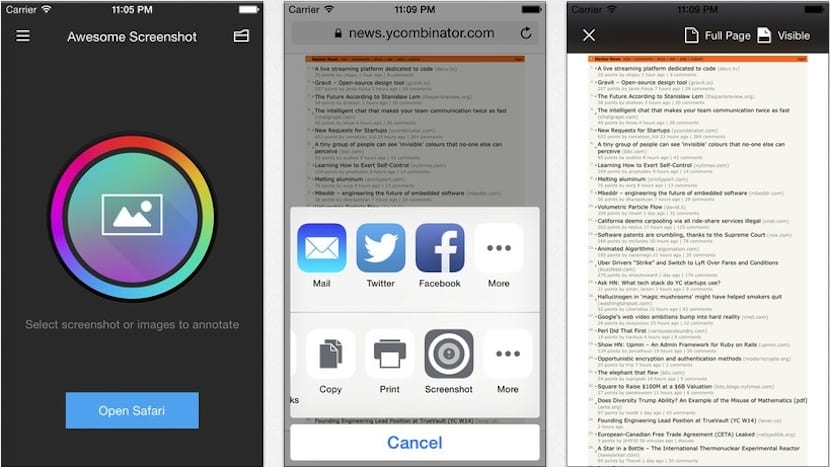
Um Awesome Screenshot verwenden zu können, müssen wir es zunächst auf unserem Gerät installieren. Dazu gehen wir in den App Store und laden ihn vollständig herunter kostenlos (Unten haben Sie den Download-Link).
Als nächstes öffnen wir Safari und drücken die Taste im unteren mittleren Teil, einem Quadrat mit einem Pfeil nach oben. Wir bewegen die untere Leiste nach rechts, bis wir das mit dem Text «Mehr» gekennzeichnete Symbol erreichen, klicken Sie darauf und aktivieren Sie die Option, wo Sie lesen können «Bildschirmfoto«.
Nachdem der vorherige Schritt ausgeführt wurde, sehen wir jetzt, dass wir in der unteren Leiste einen neuen haben Symbol namens Screenshot Das entspricht der Erweiterung, die wir zum Erfassen von Webseiten verwenden möchten. Wir klicken darauf und warten, bis es seine Schnittstelle geladen hat.
Wenn wir Zugriff auf die Awesome Screenshot-Optionen haben, werden wir sehen, dass die Erweiterung uns die Möglichkeit bietet Machen Sie einen Screenshot des Webs vollständig oder nur der Teil, den wir auf dem iPhone-Bildschirm gesehen haben, um manuell in den gewünschten Bereich zu wechseln, falls er sich an einer anderen Stelle befindet. Wir haben auch eine ganze Sammlung von Bearbeitungswerkzeugen, mit denen Sie Ausschnitte anwenden, Text schreiben, Formen zeichnen, Farben anwenden oder rückgängig machen können, wenn wir einen Fehler machen.

Wenn wir das Endergebnis haben, müssen wir es einfach tun Speichern Sie die Aufnahme Im Speicher des iOS-Geräts oder über soziale Netzwerke haben Sie die Wahl.
Wenn Sie häufig Screenshots von Webseiten erstellen, wissen Sie, wie Sie die Vorteile von Awesome Screenshot bewerten können. Denken Sie daran, um seine Funktionen zu genießen Es ist wichtig, iOS 8 zu habenAndernfalls ist alles oben Genannte nutzlos.
Wie immer kannst du Laden Sie die neueste Version von Awesome Screenshot herunter Klicken Sie im App Store auf den folgenden Link:
Unsere Einschätzung
 [App 918780145]
[App 918780145]

Seit ich mein iPhone auf IOS 8 aktualisiert habe, werden die Fotos auf der Rolle nicht mehr angezeigt, ich habe ein Backup erstellt, ich habe es wiederhergestellt und die Fotos werden nicht veröffentlicht. Sie erscheinen nur jahrelang in den Sammlungen, die Fotobibliothek oder die Rolle jedoch nicht Komm raus, ich hoffe sie können mir helfen.
Die Rolle ist in iOS 8 verschwunden, sie existiert nicht mehr.
Wie meine Frau aktualisiere ich auch auf iOS 8 und wenn sie eine Rolle bekommt, frage ich deshalb.
Dort haben Sie die Antwort auf Ihre Frage: http://appleinsider.com/articles/14/09/19/goodbye-camera-roll-where-to-find-your-photos-in-ios-8
Soweit ich gesehen habe, gehen Sie beim Löschen eines Fotos zu einem Abschnitt mit dem Namen "Kürzlich gelöscht". Wenn Sie dorthin gehen, können Sie es vollständig löschen oder warten, bis es automatisch gelöscht wird. Warten Sie auf die Tage, die unter jedem Foto angezeigt werden Was Apple getan hat, falls Sie versehentlich ein Foto gelöscht haben und es wieder herstellen können, wenn es hilft.
Vielen Dank Freund.
Nacho Ich habe eine Frage zu dieser Anwendung. Wenn ich einen Screenshot mache, speichere ich ihn in Fotos. Wenn ich diese Aufnahme von der Rolle des Geräts lösche, habe ich gesehen, dass in der Anwendung immer noch das Foto vorhanden ist. Es gibt keine Möglichkeit dazu Löschen Sie es. Wissen Sie, wie dieses Foto aus der Anwendung gelöscht werden kann?
Grüße
Ich hatte dieses Detail nicht erkannt und tatsächlich sind sie in der Anwendung dupliziert. Ich habe recherchiert und sehe keine Option zum Löschen, weder im Editor noch in der Schaltfläche "Weitere Optionen". Ich habe Google-Recherchen durchgeführt und sehe auch keine verwandten Themen. Ich nehme an, sie wurden übersehen, um die Option zum Löschen von Fotos aus der App aufzunehmen, ein ziemlich großer Fehler. Mal sehen, ob sie bald aktualisiert werden, um das Problem zu beheben, oder einen Trick finden, um sie zu löschen. Schöne Grüße!
OK danke!
Wenn Sie am Ende des gesamten Vorgangs das Recht auf «gespeichertes Foto» erteilen, werden diese an beiden Stellen gespeichert (Rolle und Anwendung). Wenn Sie jedoch das Quadrat links mit dem Pfeil nach oben angeben und die Option Speichern in auswählen Foto, Sie haben nur die Aufnahme auf der Rolle, so dass die Anwendung "sauber" bleibt.
In der Tat funktioniert das so. Auf jeden Fall müssen sie in Zukunft die manuelle Löschoption implementieren, da es derzeit etwas umständlich ist, dies nicht tun zu können. Grüße und vielen Dank für Ihren Beitrag!
Wenn Sie nur die Erfassungen auf der Rolle speichern und die Anwendung von allen zuvor durchgeführten Erfassungen bereinigen möchten, deinstallieren Sie die Anwendung einfach und installieren Sie sie erneut
DER SCREENSHOT FUNKTIONIERT NICHT IN DEN 4S ... 🙁
Nett und cool! 🙂 Was mir am besten gefallen hat, ist, dass Sie einen Screenshot der gesamten Seite machen können, was Sie vorher mit dem Home + Power-Button nicht konnten